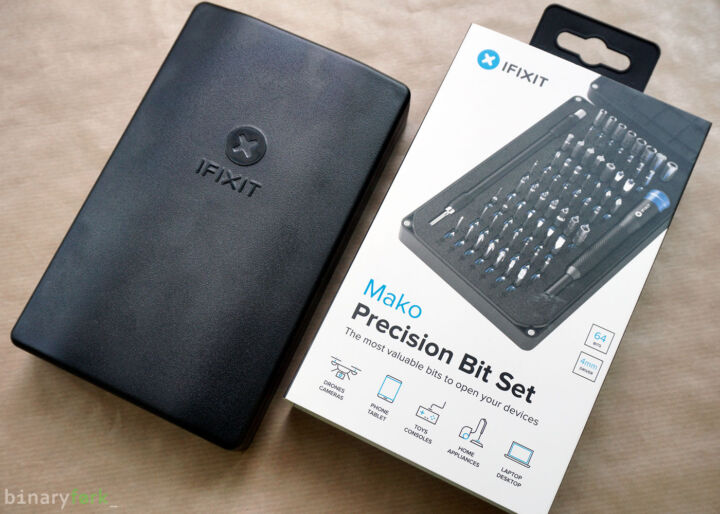- Hangisi sizi daha üretken yapar? Fare mi yoksa dokunmatik yüzey mi?
- Bu giriş cihazlarının avantajlarını işin çeşitli yönlerinde yan yana inceleyelim.
- Bir şeyi günde 1000 kez yaparsanız, her seferinde bir saniye kazanmak, sonunda büyük bir zaman kazandırır. Ve onunla ne istersen yapmak için bu senin zamanın.

Fare mi dokunmatik yüzey mi? Daha hızlı çalışmak söz konusu olduğunda hangisi daha iyi?
Bu makaleyi hazırlayalı uzun zaman oldu. Nasıl yaklaşacağımı bir türlü bulamadım. Sonunda, fareleri ve dokunmatik yüzeyleri genellikle nasıl kullandığımıza bağlı olarak çeşitli görev ve senaryolarda karşılaştırmayı seçtim.
Epeyce bölüm eklemiş olsam da, iki yarışmacı sadece verimlilikle doğrudan veya dolaylı olarak bağlantılı olan şeylerden puan alacak. Ancak diğer bazı konularda da görüşlerimi belirttim. Dayanamadım!
Temel olarak aynı yaklaşımı Mac vs PC karar verici kılavuzu. Bu arada, bu formatın faydalı olduğunu düşünüyorsanız bana bildirmelisiniz.
Her neyse, bu kesin bir karşılaştırma değil, daha çok iş ve eğlence için hem fareleri hem de dokunmatik yüzeyleri kullandığım uzun yılların gözlemleri. Benim için en iyisinin ne olduğunu zaten biliyorum ama amacınız daha hızlı çalışmaksa hangisini ve neden kullanmanız gerektiğini öğrenmek için okumaya devam edin.
İÇİNDEKİLER
- Hassasiyeti geniş bir mesafeye taşıma
- Uygulama arayüzü öğeleriyle etkileşim kurma
- Pencereleri kontrol etme ve uygulamalar arasında geçiş yapma
- Hassasiyet gerektiren işler
- Kaydırma
- Öğeleri sürükleyip bırakın
- Jestler
- Oyun
- Çizim ve mürekkepleme
- Ergonomi
- Çok Yönlülük
- Yazmanız gerektiğinde klavyeye olan mesafe
- İşletim sistemini tartışalım
- Dokunmatik yüzey için 7'ye karşı 9 puanla fare kazanır
- Kullandığım çevre birimlerinin kalitesine ilişkin hususlar
Hassasiyeti geniş bir mesafeye taşıma
Bunu sayısız kez söyledim ve tekrarlamaya devam edeceğim: Göreceğiniz en büyük verimlilik artışı kurulumunuza ikinci bir monitör ekleme.
Bu, imlecinizin geniş mesafelerde kolaylıkla hareket etmesi ve aynı zamanda ekranın istediğiniz bölgesine ulaştığınızda hassasiyete izin vermesi gerektiği anlamına gelir.
Fare sensörleri geçtiğimiz yıllarda oyunlardan gelen baskı nedeniyle önemli ölçüde gelişti ve bu teknoloji normal ofis farelerine de yansıdı.
2000'li yılların başında kullandığım fareleri hala hatırlıyorum. Şimdiki fareler çok daha hızlı ve aynı zamanda daha hassas. Fare hızını istediğiniz gibi ayarladığınızda birden fazla monitörü kolaylıkla kontrol edebileceksiniz. Bazı modeller anında hassasiyet ayarlamalarına bile izin veriyor.
Mac'imde yalnızca entegre ekranı kullanıyorsam dokunmatik yüzeyin farenin biraz gerisinde kaldığını söyleyebilirim, ancak hantal hale gelecek kadar değil. Harici bir monitör bağladığımda işler tamamen değişiyor ve fare kullanma ihtiyacı hissediyorum.
Fareler daha büyük ekranlarda daha iyidir.
KararFare kazanır.

Uygulama arayüzü öğeleriyle etkileşim kurma
Bu konuda çok fazla ısrar etmeyeceğim çünkü yine bir dereceye kadar kişisel tercihe bağlı olduğunu düşünüyorum. Mümkün olduğunca klavye kısayollarını kullanıyorum, ancak her öğeye bir kısayolla erişilemiyor, bu yüzden faremi oldukça fazla kullanıyorum.
Diğer alt menüleri açan menüleri seçmek veya şerit düğmelerine tıklamak, fare veya dokunmatik yüzey ile benzer bir deneyimdir, bu nedenle burada her ikisi de kazanır.
KararBerabere.
Pencereleri kontrol etme ve uygulamalar arasında geçiş yapma
Pencereleri hareket ettirmek ve özellikle yeniden boyutlandırmak bir fare ile daha kolay, çok daha kolay diyebilirim. Windows'taki ek düzenleri kullanmıyorsanız veya pencere yönetimi söz konusu olduğunda çok basit bulduğum bir Mac kullanıyorsanız, bir fare ile çok daha hızlı olacaksınız.
Ancak, güçlü fare bu raundu kazansa da, uygulamalar arasında geçiş yapmak ve pencereleri yeniden boyutlandırmak için klavye kısayollarını kullanmanızı tavsiye ederim. Windows temelleri hile sayfam kontrol etmek isterseniz diye pencere yönetimine adanmış bütün bir bölüm içerir.
KararFare kazanır.
Hassasiyet gerektiren işler
Burada vektörel bir programda çizim, görüntü manipülasyonu, 3D tasarım ve CAM/CAD çalışması gibi görevleri düşünüyorum. Seçmeniz ve manipüle etmeniz gereken öğeler ne kadar küçükse, bunu bir fare ile yapmak o kadar kolay olacaktır. Sonuç çok açık.
KararFare kazanır.

Kaydırma
Bazı Logitech mouse'larda bulunan çift modlu kaydırma tekerleklerine herkesin erişimi yoktur. Bunlar, adım adım kaydırma modundan çok uzun sayfalarda dokunmatik yüzeyle bile yapabileceğinizden çok daha hızlı gezinebileceğiniz adımsız kaydırma moduna geçmenizi sağlar.
Bu yüzden bu puanı dokunmatik yüzeye vermek zorundayım. Dokunmatik yüzeyde iki parmağınızla kaydırma yapmak çok daha hassas ve daha sezgisel bir his veriyor. Sadece bu da değil, touchpad ile yatay olarak da kolaylıkla kaydırma yapabilirsiniz. Bu, elektronik tablolarda mükemmeldir.
Yine de bir not, deneyin ve kullanın orta tıklama kaydırma yöntemi Çünkü oldukça iyi.
Karardokunmatik yüzey kazanır.
Öğeleri sürükleyip bırakın
Fare için bir başka hızlı kazanç. Bir öğeyi seçmek için sol tıklamayı basılı tutun, fareyi hareket ettirin ve öğeyi bırakmak için bırakın. Kolay, hızlı ve çok isabetli.
Bunu alışılagelmiş dokunmatik yüzey yöntemleriyle karşılaştırdığınızda yanından bile geçemezsiniz: parmağınızı dokunmatik yüzeyden kaldırmadığınızdan emin olurken tıklama ve tıklama yüzeyini basılı tutma veya dokunma artı dokunma ve sürükleme. Parmağın uzun mesafeler boyunca kaldırılmasına izin veren Mac yöntemi bile bu moddan çıkmak için sonunda son bir dokunuş gerektiriyor.
Yine de çok hassas değil ve dokunmatik yüzeyde çok daha yavaş.
KararFare kazanır.
Jestler
Opera tarayıcısının fare hareketlerini ilk sunduğu zamanları hatırlıyorum. Oldukça iyi çalışıyorlardı, ancak bazı nedenlerden dolayı popüler olmadılar. Buna karşılık, mevcut dokunmatik yüzeyler bir, iki, üç ve hatta dört parmakla yapılan hareketleri destekliyor.
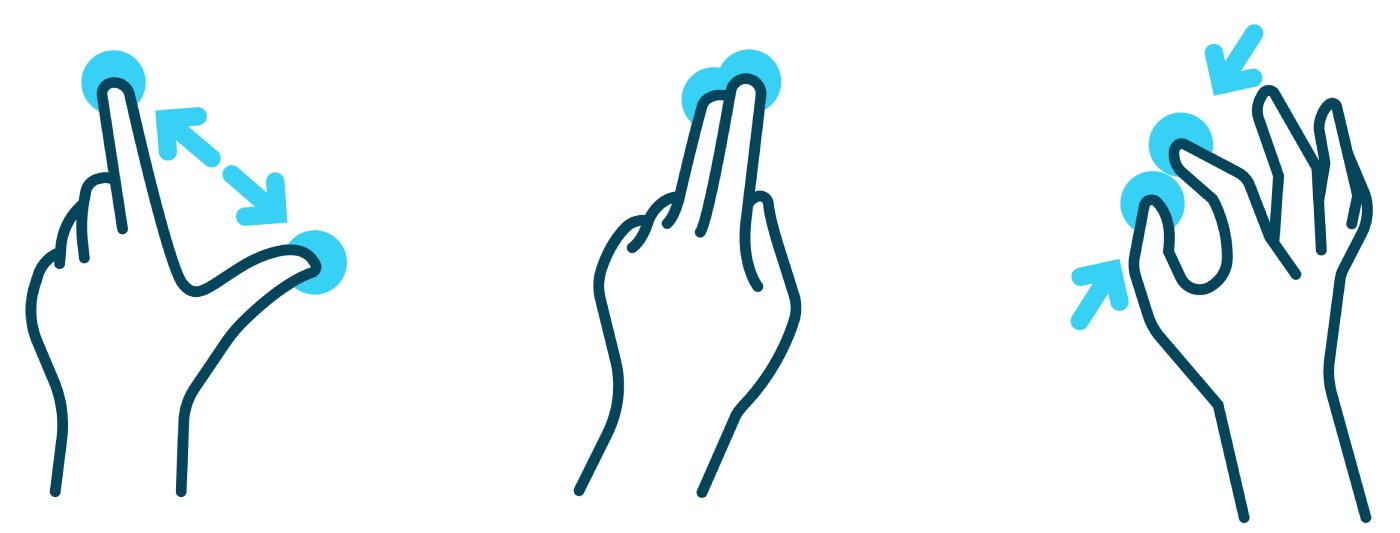
Dokunmatik yüzey yeterince doğruysa, bu hareketler çok sezgiseldir ve farelerin yapamayacağı bir esneklik düzeyi sunar.
Karardokunmatik yüzey kazanır.
Oyun
Oyun oynarken dokunmatik yüzey kullanmanın tek bir nedeni vardır: umutsuzca kaybetmek istiyorsunuzdur. Dokunmatik yüzeyde oyun oynamak sadece sinir bozucu. Daha yavaş değil, temelde imkansız.
KararFare kazanır.
Çizim ve mürekkepleme
Her ikisini de denedikten sonra dürüstçe söyleyebilirim ki her ikisi de grafik tasarımcılar için gerekli bir aksesuar olan dokunmatik ekran veya grafik tablet üzerinde bir kalem kullanmakla karşılaştırılabilir. Evet, fare biraz daha kötü ama dokunmatik yüzey de yeterli değil.
KararBerabere.
Ergonomi
Normal farelere göre daha ergonomik bir alternatif olarak satılan dikey fareler satın alabilseniz de, bunun sadece bir pazarlama hilesi olduğunu düşünüyorum. Evet, belirli sağlık sorunları olan bazı insanlar için bunlar daha uygun olabilir, ancak iyi şekillendirilmiş bir fare satın alırsanız kavrama türü kullandığınız takdirde sorun yaşamazsınız.
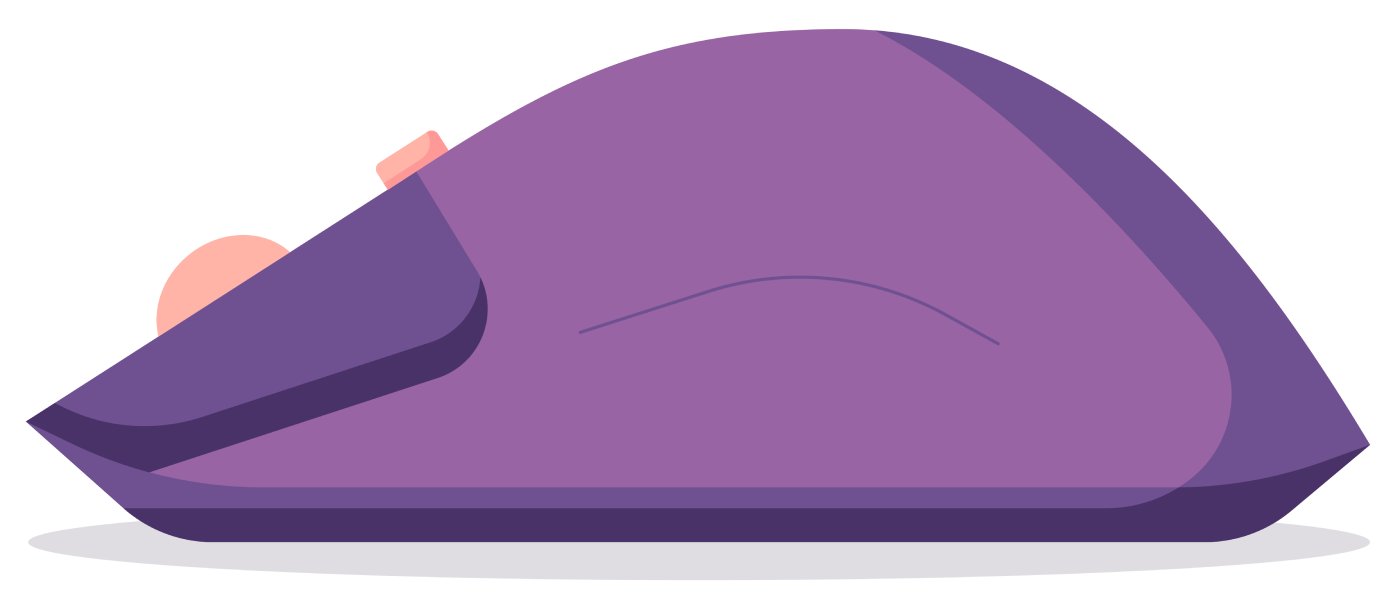
Ergonomi söz konusu olduğunda touchpad kullanımı hakkında pek bir şey söyleyemem, çünkü onları iş için kullanmıyorum. Yatakta internette gezinmeyi touchpad'imin iyi bir kullanımı olarak saymıyorum.
Elimi ergonomik bir pozisyonda tutmak, giriş cihazına bağlı olduğu kadar masa pozisyonuna ve disipline de bağlı. Bu yüzden kesin bir kazanan seçemiyorum.
KararBerabere.
Çok Yönlülük
Touchpad'lerin entegre olduğunu, bu yüzden ekstra donanıma ihtiyacınız olmadığını söyleyen makaleler okudum. Ayrıca, fareler çalışmak için düz bir yüzeye ihtiyaç duyarken, dokunmatik yüzeyler her yerde çalışır.
Bu noktalar geçerli, bunu kabul ediyorum, ancak burada üretkenlikten bahsediyoruz. Biliyorsunuz. dizüstü bilgisayarda çalışmak hakkında ne düşünüyorumBu nedenle dokunmatik yüzeylere çok yönlülük açısından puan vermemem şaşırtıcı olmayacaktır.
Neredeyse farelere puan verme eğilimindeydim, çünkü daha fazla düğmeleri var, özellikle de bir MMO fareBenim yaptığım gibi, ama adil olmak gerekirse fare düğmeleri touchpad hareketleri ile telafi ediliyor.
KararBerabere.

Yazmanız gerektiğinde klavyeye olan mesafe
Bu muhtemelen dolaylı bir etkidir, ancak belirtmeye değer olduğunu düşünüyorum. Normal bir dokunmatik yüzey, klavye alanına fareden çok daha yakın yerleştirilmiştir. Bu da klavye ve touchpad arasında geçiş yaparken sağ elinizin fareye kıyasla daha az hareket etmesi gerektiği anlamına geliyor.
Ben 75% klavye kullanarak bu sorunu büyük ölçüde çözdüm, ancak çoğu insan hala sayısal tuş takımına sahip tam boyutlu bir klavye kullanıyor. Bu yüzden bu son puanı touchpad'e vereceğim.
Karardokunmatik yüzey kazanır.
İşletim sistemini tartışalım
Windows açıkça fare ile kullanılmak üzere tasarlanmışken, Mac dokunmatik yüzey kullanımı için çok iyi hazırlanmış. Bunlar aynı zamanda bir Mac kullanıcısı olarak geçirdiğim bir yılın ardından elde ettiğim bulgular.
Dolayısıyla, eğer bir Mac kullanıcısıysanız, dokunmatik yüzeyin bariz bir seçim olduğunu düşünebilirsiniz. Ben derim ki açık (ish). Hassas işler yaptığınızda bir fare hala daha hızlıdır. Çok daha hızlı değil, ancak genel olarak bir fark yaratmaya yetecek kadar.
Aynı zamanda, Mac sanal alanlarında gezinmek ve uygulamalar arasında geçiş yapmak dokunmatik yüzey ile daha doğal çünkü Apple bu durumlarda fareyi tamamen yok sayıyor.
Mac'te touchpad'in daha kötü olduğu için değil, Apple fareyi kullanmanızı istemediği için kazandığını söyleyebilirsiniz.
Verimlilikle ilgisi olmadığını düşündüğüm iki nokta daha var.
Bakıma dokunmayacağım. Neden? Farenizi en son ne zaman temizlediniz ve "bakımını" yaptınız? Dokunmatik yüzeyinizi parmak izlerinden ve el yağlarından temizliyorsanız, aynısını fareniz için de yapabilirsiniz. Ayrıca, bu üretkenlik için bir nokta değildir.
Aynı şey hangisinin daha hijyenik olduğu için de geçerli. Düzenli olarak dokunduğumuz her şeyin bakterilerle dolu olacağını düşünüyorum, bu nedenle bu çevre birimlerinin düzenli olarak temizlenmesi ve iyi bir kişisel hijyen her iki durumda da gereklidir.
Dokunmatik yüzey için 7'ye karşı 9 puanla fare kazanır
Her kategorinin eşit ağırlığa sahip olduğunu düşünürseniz, fare 9'a karşı 7 kazanır. Şahsen, ikisinin bu kadar yakın olduğuna inanmıyorum. İmleç hassasiyetine her şeyden daha çok değer veriyorum.
Bu nedenle bu alıştırmayı çalışma şeklinizi ve yaptığınız işin türünü göz önünde bulundurarak yapmalısınız. Farklı sonuçlara varabilirsiniz.
TLDR: Benim için soru yok: fare üretkenlik için daha iyi bir seçimdir. Ama bu aynı zamanda kişisel tercihe de bağlı. Mac'i sadece touchpad ile kullanan insanlar tanıyorum. Bu iyi bir şey, işletim sistemi touchpad kullanımı için kesinlikle daha uygun, ancak yine de Mac OS'de bir farenin daha hızlı olduğunu düşünüyorum.
Kullandığım çevre birimlerinin kalitesine ilişkin hususlar
Pek de bilimsel olmayan bu karşılaştırma için güvenilir 500 Hz Logitech G602 kablosuz oyun faremi, MacBook Pro'mu ve ROG Gaming dizüstü bilgisayarımı kullandım.
En iyisini değil, iyisini kullandığımı söyleyebilirim. Ucuz bir fare veya dokunmatik yüzey kullanıyorsanız deneyiminiz değişebilir. Her iki deneyim de düşük kaliteli çevre birimleri ile çok sinir bozucu olabilir.
Ayrıca, oyuncu değilseniz oyun mouse'larından korkmayın. Bu yüksek performanslı fareler üretkenlik senaryolarında bile faydalı olacaktır ve genellikle ekstra özelliklerle birlikte gelir kullanışlı bulabileceğiniz.
Deneyimlerimden biliyorum, çünkü ucuz fare ve klavyeler kullandım ve ne zaman bu konuya önem vermeyen bir meslektaşıma veya arkadaşıma yardım etmem gerekse, kaçırdığım tıklamaların, yanlış imleç hareketlerinin, donmaların veya ani imleç sıçramalarının dehşetini hissediyorum.
İyi çevre birimlerine yatırım yaptığınızda daha az hayal kırıklığına uğrayacaksınız ve bu da üretkenliğinizi artıracak.
Bitirmeden önce, bu konuyu araştırdığımı ve kişisel bulgularımı destekleyecek rakamlar içeren herhangi bir bilimsel deney bulamadığımı belirtmek isterim.
Buldum.Logitech'in web sitesindeki bu makale Ancak bu rapor, farelerin dokunmatik yüzeye kıyasla 50% daha üretken ve 30% daha hızlı olduğu sonucuna varıyor. Bu bilgiyi bir tuz tanesi ile alırdım: Logitech yaşamak için fare satıyor ve kullandıkları metodoloji hakkında hiçbir belirti yok.